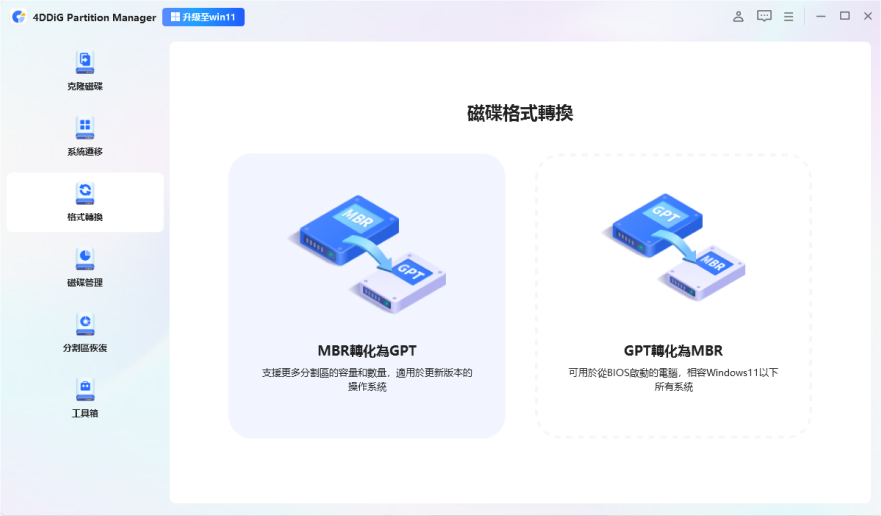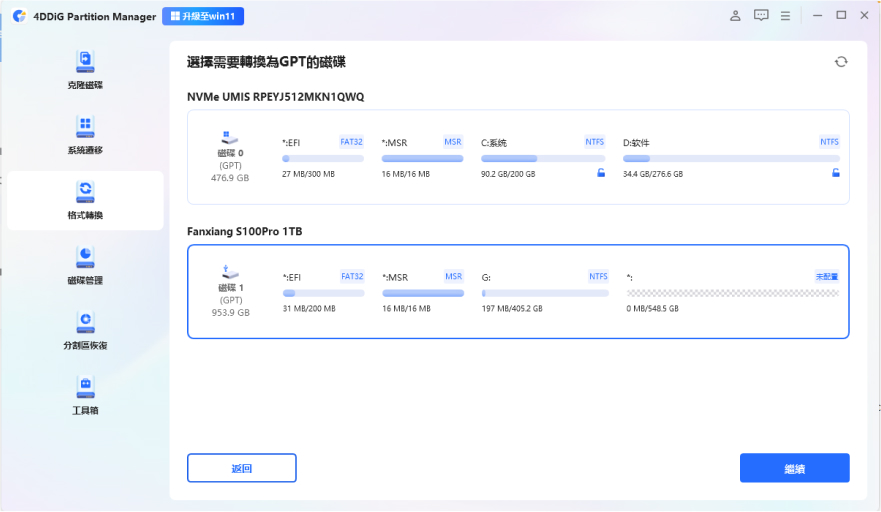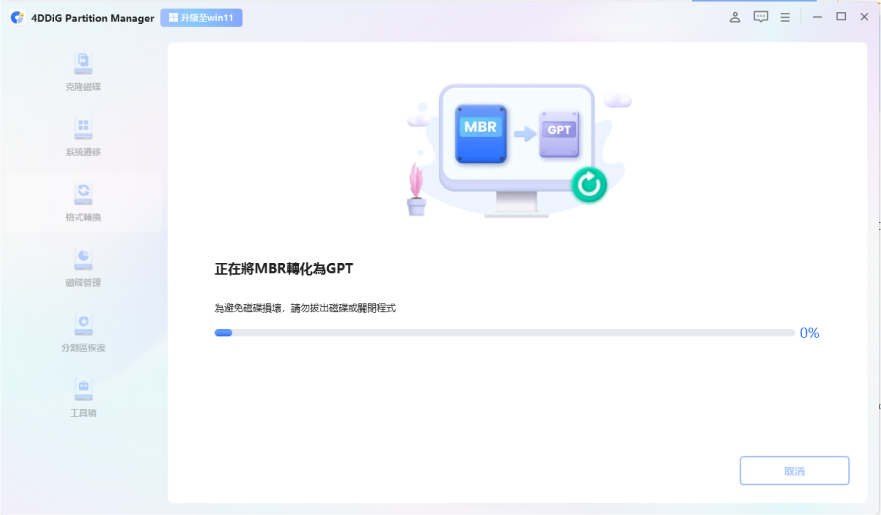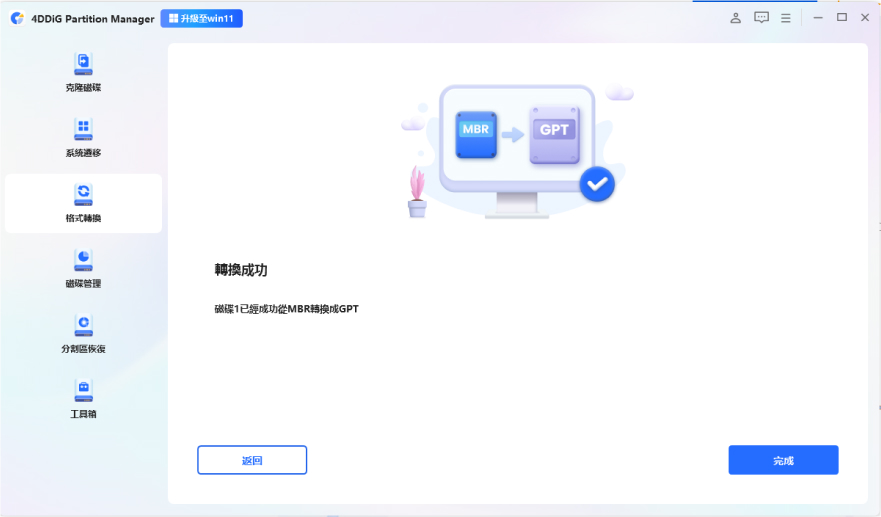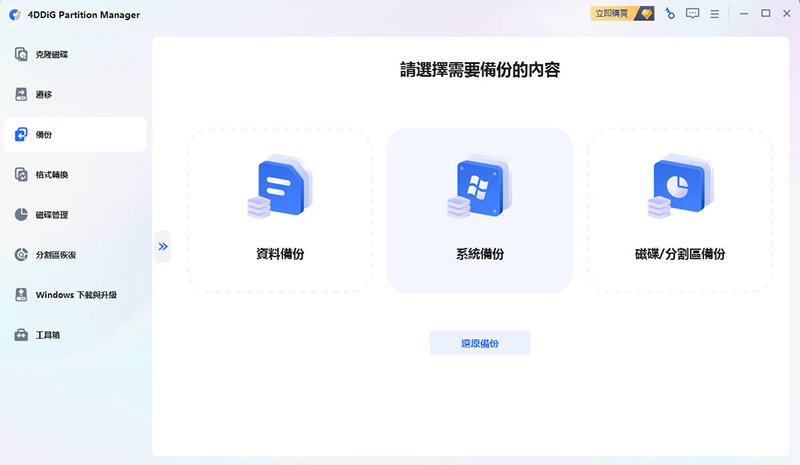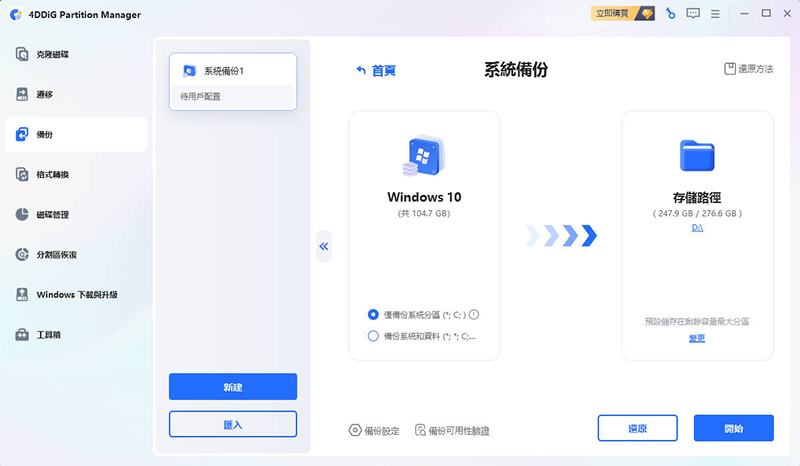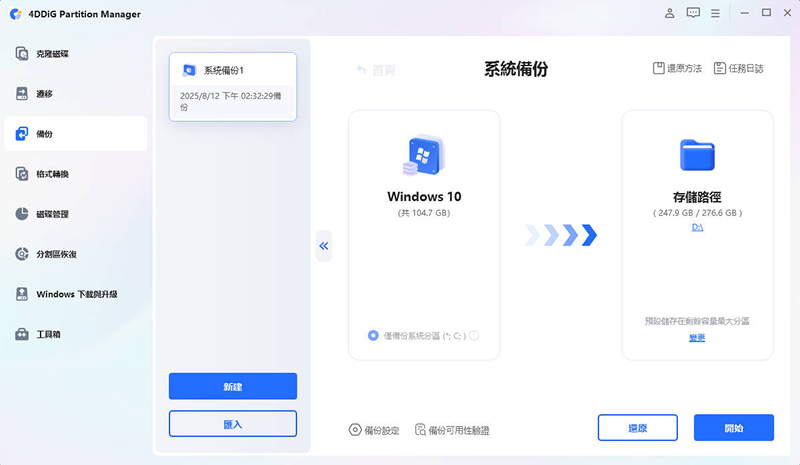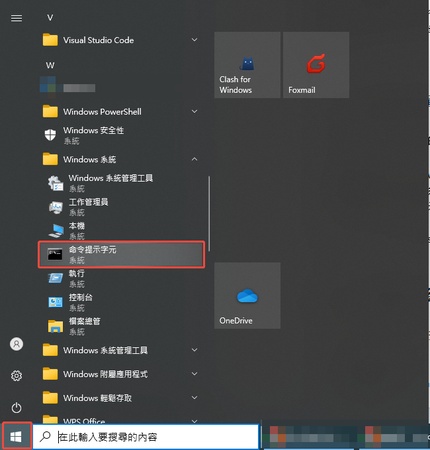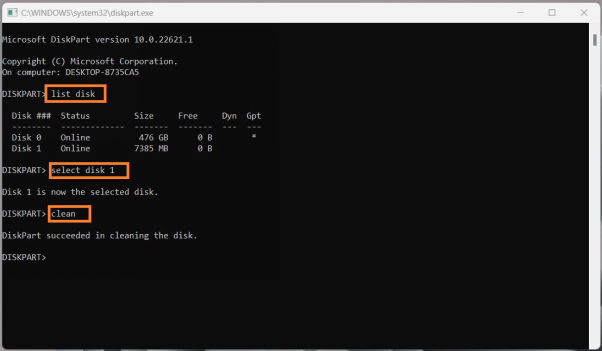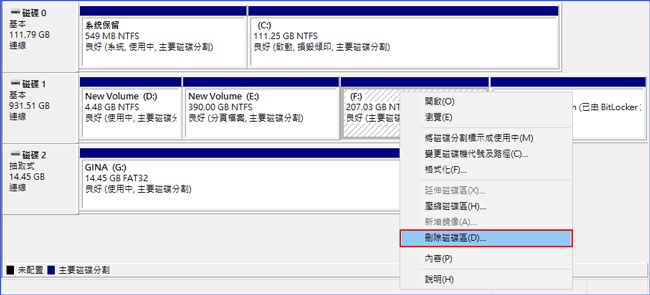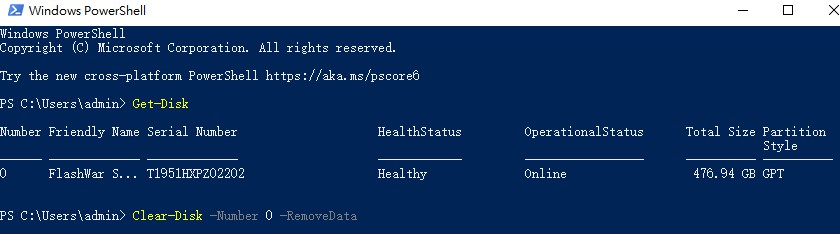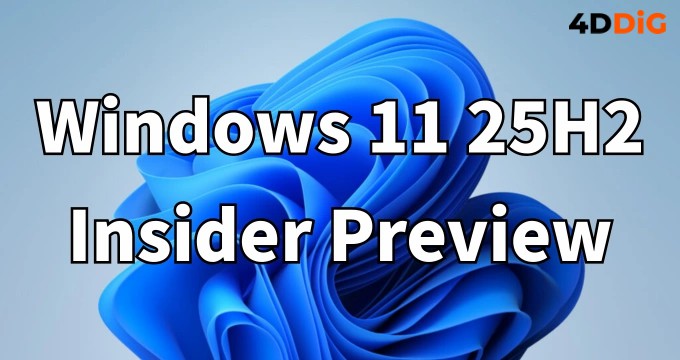你有沒有遇過想新增超過2TB的硬碟分割區,卻發現MBR格式有容量限制?別擔心,這篇文章將為你提供一套完整的MBR轉GPT資料不丟失的解決方案。我們將深入解析MBR與GPT的差異,並教你如何安全、高效地將磁碟格式從MBR轉換成GPT,同時保障你的重要資料毫髮無傷。

一、GPT與MBR比較
在深入探討如何轉換之前,我們先來了解GPT與MBR這兩種磁碟分割樣式的差異。MBR(MasterBootRecord,主開機紀錄)是一種較舊的標準,而GPT(GUIDPartitionTable,全域唯一識別碼磁碟分割表)是為了解決MBR的限制而誕生的新標準。
- 特點
- MBR
- GPT
- 單一磁碟容量上限
- 最大2TB
- 理論上支援18EB
- 分割區數量限制
- 最多4個主要分割區
- 128個主要分割區
- 是否支援UEFI開機
- 否,只能搭配傳統BIOS模式
- 是,開機速度更快,更安全
這兩種磁碟分割樣式各有優劣,但當你希望充分利用大容量硬碟或安裝Windows11時,GPT就顯得至關重要。
二、MBR轉GPT資料不丟失最佳無損方法【無需提前備份】
許多人對MBR轉GPT資料不丟失轉換望之卻步,最大的擔憂就是怕資料遺失。傳統的方法往往需要你先備份所有資料,再格式化硬碟,最後再還原資料,整個過程既繁瑣又耗時。但現在,有了4DDiG Partition Manager專業磁碟管理工具,你完全可以實現MBR轉GPT無損轉換,無需提前備份!
- 操作簡單、一鍵轉換:軟體介面直觀,電腦新手也能輕鬆完成MBR轉GPT無損轉換。
- 安全高效、不損壞資料:採用了獨家技術,能在轉換過程中完整保留你的所有資料,確保MBR轉GPT無損。
- 多功能整合、全面管理:除了MBR轉GPT,它還能讓你調整磁碟分割區大小、合併或拆分分割區、遷移作業系統等,是一款功能強大的磁碟管理套件。
安全下載
操作步驟:
-
在您的電腦上下載並安裝 4DDiG 分割區管理器,然後啟動應用程序,在左欄中選擇「轉換磁碟」,然後按一下「 MBR 轉化為 GPT」繼續。

-
選擇要轉換的磁碟,點選「繼續」進入轉換介面。如果選擇的磁碟是系統盤,程式會下載PE元件。下載成功後,會彈出提示視窗。

-
在PE環境中啟動程序後,選擇「MBR轉換為GPT」以繼續。4DDiG 分割區管理器會將 MBR 轉換為 GPT。磁碟轉換的速度取決於磁碟上的分割區數量。

-
MBR 轉 GPT成功!請按照軟體說明啟動您的電腦,否則您的電腦可能無法正確啟動。

有了4DDiG Partition Manager,MBR轉GPT資料不丟失再也不是遙不可及的夢想,你也不需要再擔心繁瑣的備份和還原流程。
三、Windows內建MBR轉GPT方法
MBR轉GPT前快速備份所有資料
Windows系統本身也提供了幾種轉換MBR轉GPT的方法。然而,這些方法大多都有一個重要的前提:MBR轉GPT前必須備份所有資料。因為這些方法通常會格式化硬碟,所以資料會被清除,風險較高。你也可以使用4DDiG Partition Manager進行系統磁碟備份。
安全下載
操作步驟:
將目標SSD連接至電腦並開啟4DDiG Partition Manager,於「備份」選項中選擇「系統備份」。

選擇備份系統分割區或完整資料,並選定儲存位置後點擊「開始」。

完成後系統即備份完畢,點擊「確定」返回軟體介面。

方法1:使用命令提示字元diskpart從MBR轉GPT
這是使用MBR to GPT的cmd方式來執行轉換,過程會清除所有資料,因此操作前務必備份。
在開始選單中搜尋 cmd,找到「命令提示字元」並點擊滑鼠右鍵,選擇「以系統管理員身分執行」。

在視窗中輸入 diskpart,然後按 Enter。

輸入 list disk,按 Enter,畫面會列出所有連接的磁碟。找到你想要轉換的磁碟,並記下它的磁碟編號。
輸入 select disk X (將 X 替換為你要轉換的磁碟編號),然後按 Enter。
輸入 clean,按 Enter。這個指令會清除磁碟上所有的磁碟區和資料,所以MBR轉GPT前必須備份所有資料。

輸入 convert gpt,按 Enter,即可完成轉換。
方法2:使用「Windows磁碟管理」從MBR轉GPT
這是Windows內建的圖形化工具,操作相對直觀,但同樣需要先刪除磁碟上的所有磁碟區。
在 Windows 圖示上點擊滑鼠右鍵,選擇「磁碟管理」以開啟工具。

在磁碟列表中找到你要轉換的MBR磁碟。
對磁碟上的每個磁碟區點擊滑鼠右鍵,選擇「刪除磁碟區」,直到整個磁碟顯示為「未配置」。

在未配置的空間上點擊滑鼠右鍵,選擇「轉換成GPT磁碟」。
這個方法會清除磁碟上的所有資料,因此再次強調,MBR轉GPT前必須備份所有資料。
方法3:使用MBR2GPT.exe從MBR轉GPT
MBR2GPT.exe是Windows10版本1703及更高版本內建的工具,它最大的優點是可以將系統磁碟從MBR轉GPT資料不丟失,但有一些特定條件。
- 只支援轉換系統磁碟。
- 必須在Windows預先安裝環境(WinPE)中執行。
- 不支援非作業系統磁碟的轉換。
- 轉換後電腦必須從UEFI模式開機,否則可能無法開機。
由於MBR2GPT exe的執行環境和條件比較特殊,建議先參考微軟官方文件,確保你的系統符合所有要求後再進行操作,以避免任何問題。
方法4:使用PowerShell視窗從MBR轉GPT
這與命令提示字元類似,同樣是使用指令來操作,且同樣會清除所有資料。
在開始選單中搜尋「PowerShell」,找到後點擊滑鼠右鍵,選擇「以系統管理員身分執行」。
在視窗中輸入 Get-Disk,按 Enter,畫面會列出所有磁碟。找到你想要轉換的磁碟編號。
輸入 Clear-Disk -Number 0 -RemoveData (X是你需要轉換的磁碟編號),這個指令會清除磁碟上所有資料。

輸入 Initialize-Disk -Number X -PartitionStyle GPT,即可完成轉換。
四、總結
總體來說,GPT MBR比較後可以發現,在當今的電腦環境中,GPT顯然是更好的選擇。對於希望將MBR轉GPT資料不丟失的用戶,我們強烈推薦使用4DDiG Partition Manager專業無損轉換工具。它不僅操作簡單,而且能確保你的資料安全。
安全下載